Placas gráficas Nvidia são padrão no Linuxpor causa das empresas boas drivers gráficos proprietários. De todos os outros provedores de GPU, a Nvidia fornece drivers gráficos decentes (embora de código fechado) que permitem que os videogames funcionem muito bem na plataforma.
Ainda assim, as GPUs da Nvidia às vezes apresentam desempenho inferior emLinux comparado ao Windows, devido à tecnologia subjacente do Linux. Felizmente, é fácil contornar essas desvantagens de desempenho com o overclock do hardware.
Existem algumas maneiras de fazer overclock nos gráficos da Nvidiaplacas de vídeo no Linux, mas a maneira mais fácil de fazer isso com pouco problema é instalando a ferramenta gráfica GreenWithEnvy, pois permite que os usuários usem uma GUI fácil para fornecer informações e fazer overclock das placas gráficas da Nvidia.
AVISO: não tente fazer overclock na placa de vídeo da Nvidia, a menos que tenha certeza de que possui uma fonte de alimentação capaz de lidar com a sobrecarga extra. Para aprender sobre seu consumo de energia e qual é o consumo de energia, liste seus componentes nesta calculadora de PSU.
Instale o GreenWithEnvy
Existem algumas maneiras de instalar o GreenWithEnvyAplicativo de overclock da Nvidia no Linux. Segundo o desenvolvedor, a maneira preferida de fazer o aplicativo funcionar é através do Flatpak. O motivo do Flatpak é que o software está pronto para ser usado, sem a necessidade de compilar nada.
Antes de discutirmos como instalar o aplicativo GreenWithEnvy dessa maneira, é importante falar sobre o tempo de execução do Flatpak, porque sem ele, não é possível instalar e executar este programa.
O tempo de execução do Flatpak é bastante fácil de instalar em ummaioria das distribuições populares do Linux. Para começar, abra uma janela do terminal. Em seguida, clique neste guia aqui para aprender sobre como fazer tudo funcionar.
Após a instalação do tempo de execução do Flatpak, é seguro instalar o aplicativo GreenWithEnvy no seu sistema Linux digitando os seguintes comandos em uma janela do terminal.

flatpak remote-add --if-not-exists flathub https://flathub.org/repo/flathub.flatpakrepo
flatpak install flathub com.leinardi.gwe
Outras maneiras de instalar o GreenWithEnvy
Não é possível usar o Flatpak e precisa usar oAplicação GreenWithEnvy no seu sistema? Para sua sorte, o desenvolvedor facilita bastante a instalação do programa em uma ampla variedade de distribuições Linux, compilando-o da fonte.
A compilação de programas da fonte no Linux começa porinstalar todos os arquivos de dependência necessários para construir o software sem erros. Para que essas dependências funcionem, inicie uma janela de terminal e insira os comandos que correspondem ao sistema operacional em uso no momento.
Ubuntu
sudo apt install git meson python3-pip libcairo2-dev libgirepository1.0-dev libglib2.0-dev libdazzle-1.0-dev gir1.2-gtksource-3.0 gir1.2-appindicator3-0.1 python3-gi-cairo appstream-util
Debian
sudo apt-get install git meson python3-pip libcairo2-dev libgirepository1.0-dev libglib2.0-dev libdazzle-1.0-dev gir1.2-gtksource-3.0 gir1.2-appindicator3-0.1 python3-gi-cairo appstream-util
Arch Linux
No Arch Linux, não há necessidade de lidar com a instalação manual de dependências para o GreenWithEnvy. Em vez disso, crie e instale o pacote AUR em um terminal com os comandos abaixo.
sudo pacman -S git base-devel git clone https://github.com/trizen/trizencd trizenmakepkg -sritrizen -S gwe
Fedora
sudo dnf install desktop-file-utils git gobject-introspection-devel gtk3-devel libappstream-glib libdazzle libnotify meson python3-cairocffi python3-devel python3-pip redhat-rpm-config
OpenSUSE
Infelizmente, o desenvolvedor não descreve dependências para instalar no OpenSUSE. Tente usar as dependências do Fedora acima, pois elas são semelhantes. Ou, se isso não funcionar, siga a versão Flatpak.
Com as dependências resolvidas, crie e instale o GreenWithEnvy a partir do código-fonte, usando os seguintes comandos do terminal.
git clone --recurse-submodules -j4 https://gitlab.com/leinardi/gwe.git cd gwe git checkout release pip3 install -r requirements.txt meson . build --prefix /usr ninja -v -C build ninja -v -C build install
Por fim, instale o pacote Nvidia-xconfig no seu sistema e use-o para definir sua GPU no modo de overclock.
Ubuntu
Supondo que você esteja usando os drivers mais recentes da GPU Nvidia no Ubuntu, o nvidia-xconfig aplicativo deve estar instalado.
Debian
sudo apt-get install nvidia-xconfig
Arch Linux
o nvidia-xconfig O pacote vem com os drivers Nvidia padrão no Arch, portanto, não é necessário instalá-lo como um pacote separado.
Fedora
sudo dnf install nvidia-xconfig
OpenSUSE
O pacote nvidia-xconfig está incluído nos drivers do OpenSUSE Nvidia.
sudo nvidia-xconfig --cool-bits=12
Overclock com GreenWithEnvy
Fazer overclock em uma placa gráfica é uma coisa complicada. De um modo geral, é melhor fazer ajustes em pequenos incrementos. Para obter melhores resultados, siga o guia e não se desvie, a menos que você seja um especialista!
Para iniciar o overclock, inicie o GreenWithEnvyno seu PC Linux. Depois que o aplicativo estiver aberto, verifique a temperatura do cartão. Assista um pouco às estatísticas para garantir que não passe na "TEMPERATURA LENTA" ou na "TEMPERATURA DESLIGADA".
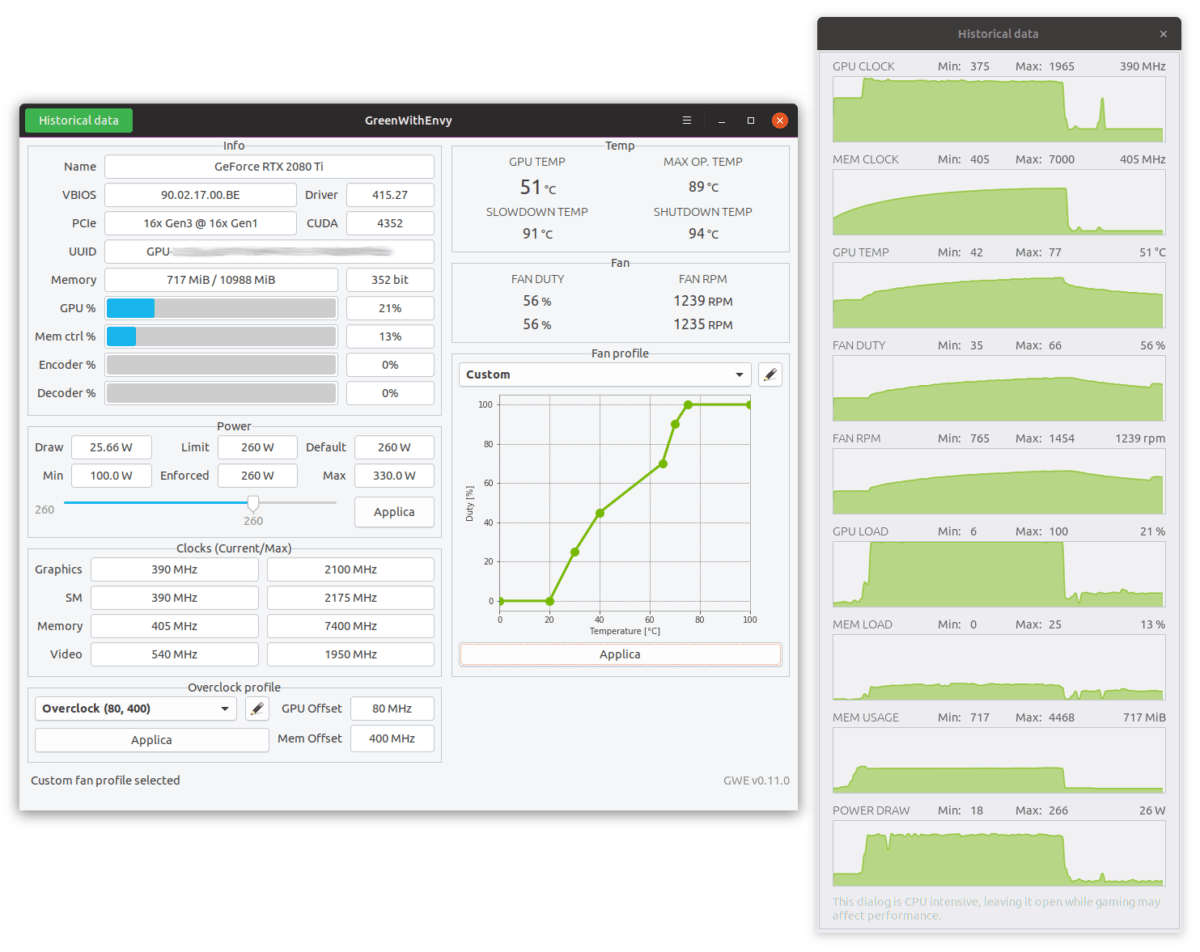
Supondo que as temperaturas estejam boas, desça paraa seção "Power". Em seguida, use o mouse para arrastar o controle deslizante para cima em cerca de 5% e clique no botão "Aplicar". Por exemplo, se sua energia estiver definida em 120, mova-a para 125.
Use seu computador um pouco e faça algograficamente intensivo, como assistir a um vídeo em HD ou rodar um videogame e avaliar se tudo está funcionando de maneira estável. Se nenhum problema persistir, fique à vontade para aumentar o poder em mais 5 a 10%.
Reverter o overclock
Insatisfeito com o seu overclock? Abra o aplicativo GreenWithEnvy na área de trabalho do Linux e localize a seção "Energia". Depois disso, olhe para o controle deslizante e retorne ao padrão.
Nota: não sabe qual é o padrão? É a linha vertical no controle deslizante.
Depois de definir o poder de volta ao padrão no controle deslizante, clique em "Aplicar" para confirmar as alterações.








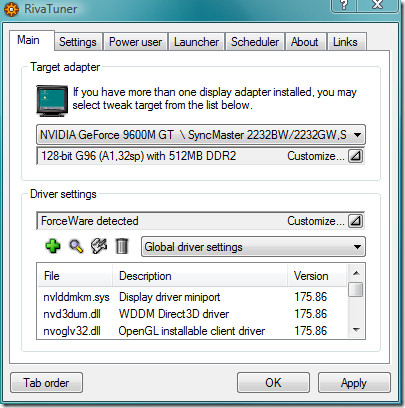




Comentários